ข้อผิดพลาด "ไม่อนุญาตวิธีการลงชื่อเข้าใช้ที่คุณกำลังพยายามใช้ สำหรับข้อมูลเพิ่มเติม โปรดติดต่อผู้ดูแลระบบเครือข่ายของคุณ" โดยทั่วไปจะปรากฏขึ้นเมื่อคุณพยายามเข้าสู่ระบบโดยใช้ บัญชี "Guest" กับพีซี Windows 10 หรือ Domain Controller กับผู้ใช้รายอื่นที่ไม่ใช่ Domain ผู้ดูแลระบบ ข้อผิดพลาดปรากฏขึ้น เนื่องจากตามค่าเริ่มต้น คุณไม่สามารถลงชื่อเข้าใช้ในเครื่องกับผู้ใช้ที่ไม่มีสิทธิ์ของผู้ดูแลระบบบน Domain Controller หรือพีซีที่ใช้ Windows 10
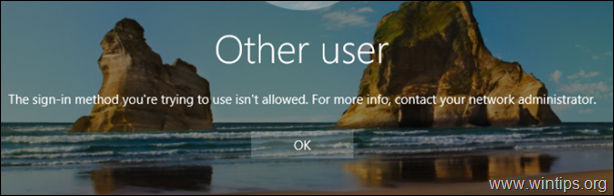
บทช่วยสอนนี้มีคำแนะนำในการหลีกเลี่ยงข้อผิดพลาด "ไม่อนุญาตให้ใช้วิธีลงชื่อเข้าใช้ที่คุณกำลังพยายามใช้" ใน Windows 10 หรือเซิร์ฟเวอร์ 2016/2012
วิธีแก้ไข: ไม่อนุญาตให้ใช้วิธีลงชื่อเข้าใช้ใน Windows 10 และเซิร์ฟเวอร์ 2016/2012
ในการแก้ไขข้อผิดพลาด "ไม่อนุญาตให้ใช้วิธีลงชื่อเข้าใช้ที่คุณกำลังพยายามใช้" ให้ทำตามคำแนะนำด้านล่าง แล้วแต่กรณีของคุณ คุณมีตัวเลือกดังต่อไปนี้:
กรณีที่ 1 วิธีอนุญาตให้ผู้ใช้เข้าสู่ระบบภายในเครื่องบนเซิร์ฟเวอร์แบบสแตนด์อโลน
หากคุณต้องการลงชื่อเข้าใช้ในเครื่อง กับผู้ใช้รายอื่นที่ไม่ใช่ผู้ดูแลระบบ ไปยังเซิร์ฟเวอร์แบบสแตนด์อโลน 2016/2012/2008 หรือบนคอมพิวเตอร์ที่ ส่วนหนึ่งของโดเมน ดำเนินการและแก้ไขนโยบายกลุ่มเริ่มต้นเพื่ออนุญาตให้ลงชื่อเข้าใช้สำหรับผู้ใช้มาตรฐาน โดยปฏิบัติตามคำแนะนำ ด้านล่าง:
1. เข้าสู่ระบบเซิร์ฟเวอร์ (หรือคอมพิวเตอร์โดเมน) as ผู้ดูแลระบบ
2. เปิด ตัวแก้ไขนโยบายกลุ่มภายใน ในการทำเช่นนั้น:
1. พร้อมกันกด Windows
+ R ปุ่มเพื่อเปิดกล่องคำสั่งเรียกใช้
2. พิมพ์ gpedit.msc แล้วกด เข้า.

2. ในตัวแก้ไขนโยบายกลุ่ม ให้ไปที่: การกำหนดค่าคอมพิวเตอร์ > การตั้งค่า Windows> การตั้งค่าความปลอดภัย > นโยบายท้องถิ่น > การกำหนดสิทธิ์ผู้ใช้
3. ที่บานหน้าต่างด้านขวา: ดับเบิลคลิกที่ อนุญาตให้เข้าสู่ระบบในเครื่อง
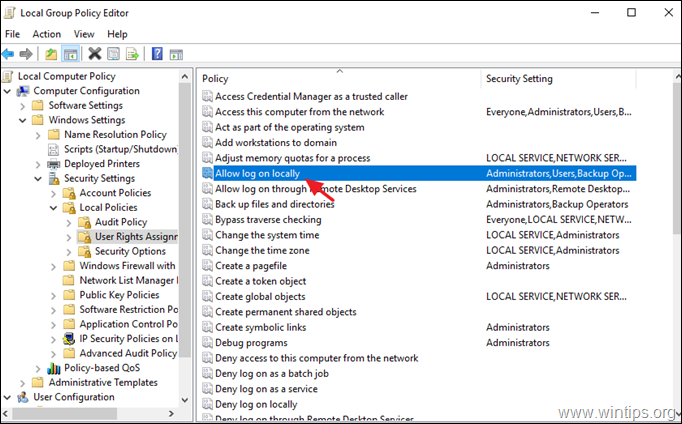
3. ที่หน้าต่าง 'Allow log on locally Properties' คลิก เพิ่มผู้ใช้หรือกลุ่ม. *
* บันทึก: ตามค่าเริ่มต้นบนเซิร์ฟเวอร์แบบสแตนด์อโลน กลุ่มต่อไปนี้มีสิทธิ์เข้าสู่ระบบภายในเครื่อง:
- ผู้ดูแลระบบ
- ตัวดำเนินการสำรอง
- ผู้ใช้
ดังนั้น หากคุณต้องการให้สิทธิ์เฉพาะผู้ใช้ที่ระบุในการเข้าสู่ระบบภายในเครื่อง ให้ลบกลุ่ม "ผู้ใช้" ออกจากที่นี่
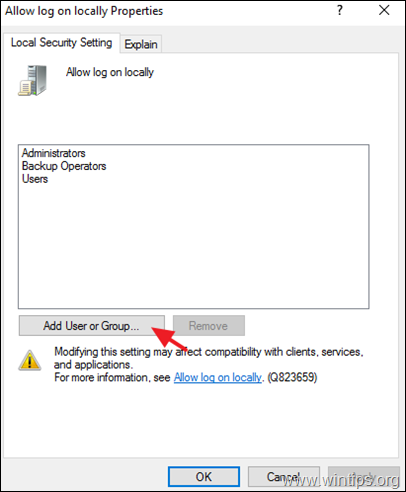
4. พิมพ์ชื่อผู้ใช้ที่คุณต้องการเข้าสู่ระบบในเครื่องแล้วคลิก ตกลง สองครั้งเพื่อปิดหน้าต่างทั้งหมด
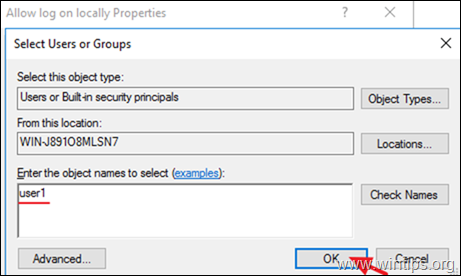
5. จากนั้นเปิด ปฏิเสธการเข้าสู่ระบบในเครื่อง นโยบายและตรวจสอบว่าว่างเปล่า
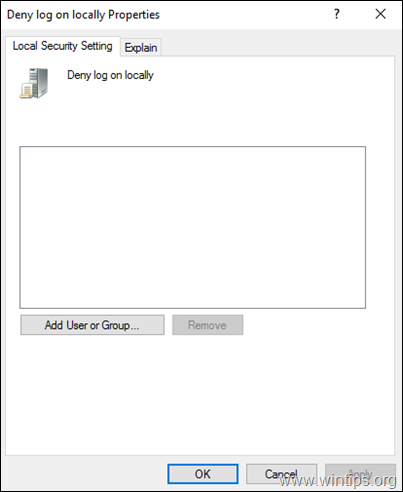
6. ปิด ตัวแก้ไขนโยบายกลุ่มภายใน
7. เริ่มต้นใหม่ เซิร์ฟเวอร์หรือเรียกใช้ gpupdate /force คำสั่งเพื่อใช้การตั้งค่านโยบายกลุ่มใหม่ (โดยไม่ต้องรีสตาร์ท)
กรณีที่ 2 วิธีอนุญาตให้ผู้ใช้โดเมนเข้าสู่ระบบภายในเครื่องบนตัวควบคุมโดเมน (เซิร์ฟเวอร์ 2016)
เพื่อให้ผู้ใช้โดเมนเข้าสู่ระบบภายในเครื่องจากคอนโซลตัวควบคุมโดเมน ผู้ใช้ต้องอยู่ในกลุ่มใดกลุ่มหนึ่งต่อไปนี้:
- เจ้าหน้าที่บัญชี
- ผู้ดูแลระบบ
- ตัวดำเนินการสำรอง
- ตัวดำเนินการพิมพ์
- ตัวดำเนินการเซิร์ฟเวอร์
ดังนั้น ถ้าคุณต้องการให้บัญชีผู้ใช้สามารถล็อกออนภายในตัวควบคุมโดเมนได้ คุณต้องกำหนดให้ผู้ใช้รายนั้นเป็นสมาชิกของกลุ่มใดกลุ่มหนึ่งข้างต้น *
* บันทึก: เพื่อหลีกเลี่ยงความเสี่ยงด้านความปลอดภัย ห้ามเพิ่มผู้ใช้ในกลุ่มผู้ดูแลระบบ และต้องการเพิ่มผู้ใช้ใน 'ตัวดำเนินการสำรองข้อมูล'
แค่นั้นแหละ! แจ้งให้เราทราบหากคู่มือนี้ช่วยคุณโดยแสดงความคิดเห็นเกี่ยวกับประสบการณ์ของคุณ กรุณากดไลค์และแชร์คู่มือนี้เพื่อช่วยเหลือผู้อื่น